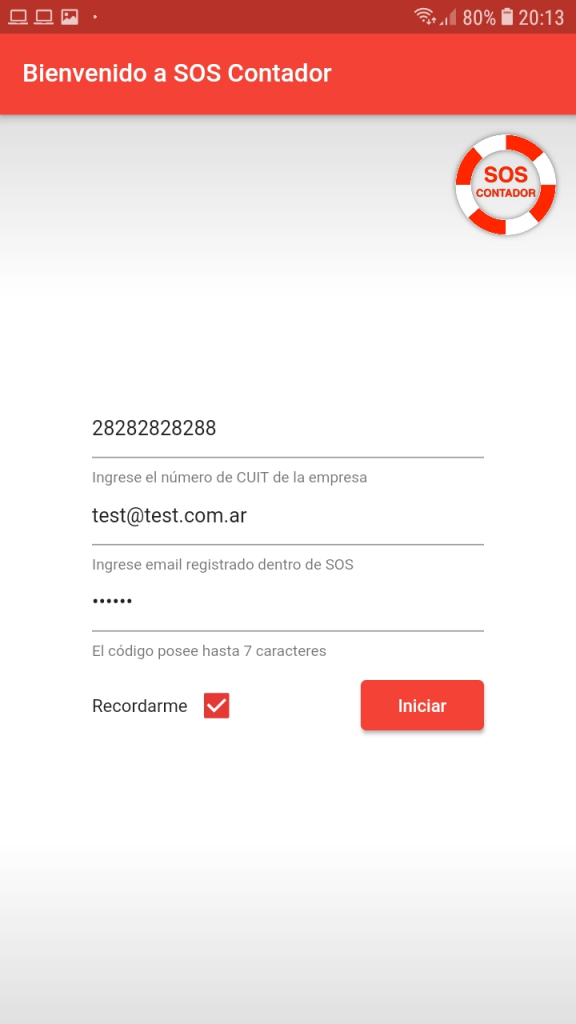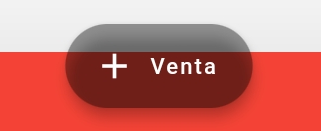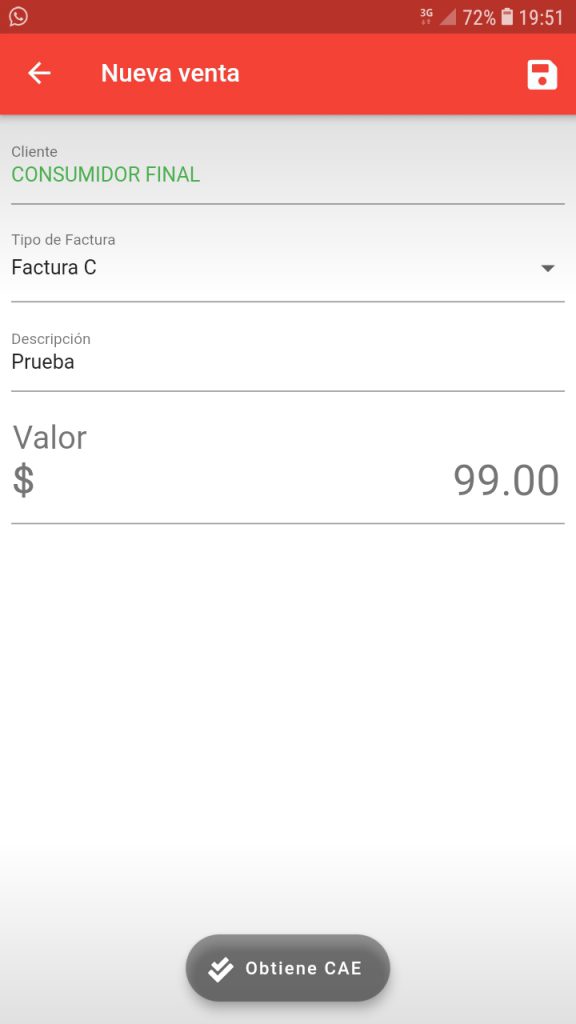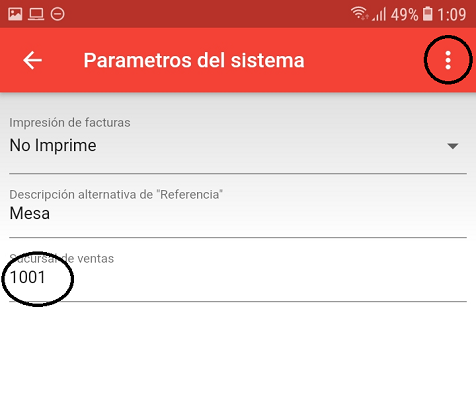A partir de julio de 2019 SOS CONTADOR te ofrece una solución alternativa al registrador fiscal: la APP de facturación de SOS-Contador.
Una APP Android para facturar con CAE, que es capaz de enviar FC por e-mail o de imprimirlas en formato ticket (con valor fiscal, ya que poseen CAE y código de barras) en impresoras térmicas de 58 y 80 mm.
Este kit puede reemplazar con efectividad a un controlador fiscal, a un costo 10 veces menor. Requiere conexión a datos del celular o tablet.
Es ideal para sugerir a clientes que no tienen la capacidad económica-financiera como para afrontar el gasto en un controlador fiscal ante las nuevas exigencias de AFIP.
Podés probar, como hicimos nosotros, ya mismo la APP de facturación SOS-Contador para Android siguiendo estos sencillos pasos!
Paso 1) Crear la CUIT en tu SOS-Contador
Crear la CUIT y luego configurar los parámetros de uso en menú inicio – configurar CUIT y APP, solapa «APP Facturador Móvil»:
- alícuota de venta,
- cuenta contable y
- centro de costo
También se puede configurar opciones relacionadas con la impresión en impresoras térmicas: subir el logo a imprimir y establecer los encabezados y pies del ticket.
Utilizando el «compartir base» de siempre, como Contador podrás extender a tu cliente la posibilidad utilizar la APP.
Paso 2) Entrar a la APP a jugar
La APP de facturación de SOS-Contador se puede descargar desde el Play Store. Una vez instalada, ingresar con CUIT y tu usuario y contraseña SOS.
Para cargar una primera venta, presionar el botón «+ Venta».
Verás un formulario para
- elegir el Cliente (tocando sobre CONSUMIDOR FINAL y tipeando las primeras letras de su nombre o razón social) o dejar CONSUMIDOR FINAL como cliente
- elegir el tipo de factura (si la CUIT es RI) o dejar «factura C» (si la CUIT es monotributista)
- ingresar una descripción de la venta
- tocar sobre el precio e ingresar un precio
- guardar la venta con el ícono de diskette o tocar sobre «Obtiene CAE» para obtener CAE
Al obtener CAE se presentará la opción de imprimir factura en formato ticket y la opción de enviar por correo electrónico.
Luego de guardar u obtener CAE, volverás a la lista de ventas. Podrás elegir ver las ventas «borrador» (sin CAE) o ventas facturadas (con CAE) y filtrar el listado para el día de hoy, el día anterior, la semana, el mes o el mes anterior. Desde la lista de ventas podrás:
- crear nuevas ventas
- eliminar o archivar (= mandar al fondo de la lista) las existentes arrastrándolas hacia la izquierda,
- editar las ventas tocándolas,
- enviar las ventas con CAE por correo electrónico e
- imprimirlas tocando el ícono de impresora
Paso 3) Configurar el webservice en AFIP / Clave fiscal para poder obtener CAE
Para obtener CAE desde la APP es necesario realizar dos pasos en la web de AFIP
Si la CUIT ya factura con CAE desde el SOS-Contador, podés omitir este paso e ir mas abajo hasta el título «Ya tenés el número de punto de ventas». Si sólo querés probar la APP, podés omitir todo el paso 3.
AFIP paso 1: el webservice de facturación
El primer paso es dar de alta el servicio de facturación electrónica desde «Administrador de relaciones»:
- ingresar a Administrador de Relaciones
- click sobre Adherir Servicio
- click sobre WebServices
- click sobre Facturación Electrónica
- En el campo «Representante» ingresar la CUIT de Usina Digital SAS: 30715970801
- click sobre el botón CONFIRMAR
Si todo va bien, debería aparecer un cartel bastante temible, rojo, como el que se ve al final de la siguiente imagen.

El cartel significa que nosotros como Usina Digital debemos ingresar y aceptar la delegación de este servicio.
AFIP paso 2: el punto de venta
El segundo paso en la web de AFIP es crear un Punto de Venta desde el servicio «Administración de puntos de venta y domicilios»
- ingresar a Administrador de puntos de venta y domicilios
- click sobre tu empresa
- click sobre A/B/M de Puntos de Venta
- click sobre el mensaje de advertencia con título «ATENCION», si lo hubiera
- verás tu lista de puntos de venta,
- si alguno de tus puntos de venta tiene la descripción «Factura electrónica – Monotributo – Web Services » o «RECE para aplicativo y web services», sólo debes tomar nota del número de punto de ventas y salir
- si ninguno de tus puntos de venta tiene la descripción anterior, click sobre «Agregar» -abajo del listado- y completar el nuevo número de punto de ventas y elegir sistema «Factura electrónica – Monotributo – Web Services » (si sos monotributista) o «RECE para aplicativo y web services» (si sos RI) y domicilio; tomar nota del número de punto de ventas creado y salir
Ya tenés el web service y punto de ventas habilitados en AFIP?
Muy bien! Ahora hay que ingresar a las opciones de la APP y establecer el dato «Punto de ventas», presionando los tres puntitos del menú de parámetros como se muestra en la siguiente imagen:
Listo! Ya podrás realizar el circuito completo de facturación desde la APP. Para verificarlo podés ingresar un comprobante de prueba de $1 y tocar sobre «Obtiene CAE»!
Todas las ventas que generes con CAE estarán disponibles en la web de SOS para su contabilización y cálculos impositivos.
Opción de Facturación con lista de precios y productos
Si tu cliente maneja una lista de productos con sus precios, la forma de trabajo más conveniente es utilizar la modalidad de trabajo con lista de productos. Ejemplo: restaurante, ferretería, mercado, local de celulares, etc.. En este caso, los productos y sus precios se deben cargar en el SOS, desde inicio – productos.
Si cargaste productos en SOS, al crear la venta, aparecerá el ícono «+productos» desde el cual se podrá seleccionar los productos a incluir en la factura.
Una vez incluidos los productos en una venta, es posible modificar el precio (tocando el precio y modificándolo) y cambiar la cantidad (tocando la cantidad y modificándola)
Opción de Impresión en impresoras térmicas
Existen dos formas de enviar las ventas con CAE al cliente final: enviando la FC por e-mail o imprimiendo el ticket.
Envío de FC por e-mail
Es perfectamente legal y acorde a la resolución RG 4291 en su artículo 14:
Cuando se trata de operaciones con consumidores finales por las actividades previstas en el Anexo de la Resolución General N° 4290, se deberá entregar el comprobante impreso, excepto que el comprador, locatario o prestatario acepte otro medio para su recepción que asegure su consulta en el momento de su emisión. El requisito de impresión del comprobante no será exigido cuando la facturación se deba efectuar, en el momento de la entrega de los bienes o prestación del servicio objeto de la transacción, en el domicilio del cliente o en un domicilio distinto al del emisor del comprobante.
En su artículo 15 aclara:
Los requisitos dispuestos en el Artículo 19 de la Resolución General N° 1.415, sus modificatorias y complementarias, referidos a tamaño y ubicación de los datos que debe contener el comprobante, se considerarán cumplidos para los comprobantes electrónicos que se emitan de acuerdo con el procedimiento previsto en la presente resolución general.
Impresión de FC con formato ticket
Esta impresión contiene CAE, código de barras, logo de AFIP y por ende posee valor fiscal. Para imprimir factura con formato ticket, el SOS utiliza impresoras térmicas (tipo comandera) de 58 u 80 mm, cuyo costo es diez veces inferior al de una registradora fiscal.
Esta práctica es perfectamente legal y acorde a la resolución RG 4290 de Agosto/2018
ARTÍCULO 6°.- Se encuentran obligados a utilizar, en las formas y condiciones establecidas en la Resolución General 3.561, sus modificatorias y complementarias, el equipamiento electrónico denominado “Controlador Fiscal” y/o a emitir comprobantes electrónicos originales en los términos de la Resolución General N° 4291, para respaldar todas sus operaciones realizadas en el mercado interno, los siguientes sujetos:
a) Los responsables inscriptos en el impuesto al valor agregado.
b) Los sujetos adheridos al Régimen Simplificado para Pequeños Contribuyentes (RS) -con excepción de quienes permanezcan en el Régimen de Inclusión Social y Promoción del Trabajo Independiente y de pequeños contribuyentes inscriptos en el Registro Nacional de Efectores de Desarrollo Local y Economía Social del Ministerio de Desarrollo Social-.
c) Los exentos en el impuesto al valor agregado.
ARTÍCULO 7°: Los sujetos mencionados en el artículo precedente, podrán optar por una de las DOS (2) modalidades de emisión de comprobantes mencionadas en el mismo, o ambas en forma conjunta, sin necesidad de informar previamente a este Organismo el ejercicio de dicha opción.
Existen impresoras que se conectan al celular a través del cable de alimentación del celular (a través de un cable adaptador OTG) y existen impresoras que se conectan vía bluetooth para impresión a una distancia de 3/5 metros. Los valores de ambas opciones comienzan debajo de los u$s 60 (a julio de 2019) y se pueden buscar en Google o Mercado Libre como «impresora térmica usb» e «impresora termica bluetooth».
Desde SOS CONTADOR nos cuentan que están probando exitosamente estas dos:
Si compras una impresora USB, no olvides comprar el cable OTG para poder conectar la impresora a tu celular o tablet! Precio aproximado: alrededor de 1 u$s
Una vez que cuentes con la impresora, ingresar a opciones de la APP y establecer el dato «Impresora», presionando los tres puntitos del menú de parámetros como se muestra en la siguiente imagen:
El costo del servicio
Si sos usuario Premium, tus clientes pueden emitir hasta 200 FC con CAE mensuales sin costo a través de esta APP (o a través de la web en forma indistinta). Si tomás la «extensión 200» tus clientes podrán emitir hasta 400 FC con CAE mensuales.
Los de afuera son de palo! Por el momento sólo los usuarios de SOS-Contador pueden utilizar la APP, con bases creadas en la web de SOS-Contador y configurando los parámetros de las APP desde inicio – configurar CUIT y APP, solapa «APP Facturador móvil»
Más preguntas frecuentes
SOS Contador agradece a Estudio Torre Olivetti su permiso para utilizar material de ellos en estas preguntas frecuentes.
Reemplaza un controlador fiscal o emite facturas con formato de ticket?
Respuesta: El controlador fiscal emite tickets A, B y C (códigos de comprobante 081, 082, 083, etc) y esta APP emite factura A, B y C en formato ticket (códigos de comprobante 001, 006, 011, etc.). El controlador fiscal graba las operaciones en una memoria fiscal y esta APP pide CAE por cada operación. El controlador fiscal emite un ticket con el logo «CF» , esta APP emite un ticket con CAE y logo de AFIP. Estas son las diferencias. Pero en ambos casos se cumple la normativa fiscal y el cliente recibe un ticket en el momento.
Estos son tickets fiscales?
No. Estos tickets son facturas electrónicas con CAE, con formato ticket, con código de barras y con logo AFIP. Que además se pueden enviar por correo electrónico al cliente.
Hay que crear un punto de ventas nuevo?
Si la CUIT ya tiene un punto de ventas de factura electrónica vía web services (por ejemplo si obtiene CAE desde SOS), no es necesario.
Hay que volcar esta facturación de la APP al SOS a través de alguna importación?
No. Todo comprobante que obtiene CAE desde la APP aparecerá en SOS al instante, como si se hubiera emitido desde SOS
Se tiene que enviar a AFIP el resumen semanal?
No hace falta enviar resumen semanal, cada comprobante pide y obtiene CAE de AFIP en el momento.
Quiero la APP para mi cliente, pero quiero que funcione en su PC
Estamos probando este emulador de Android para poder correr la APP en Windows: https://www.bluestacks.com/es/index.html. No tenemos resuelta la parte de la impresión pero todo lo demás anda muy bien.
Mi cliente ya usa la APP de facturación móvil de AFIP, para qué me serviría la APP de SOS?
En principo, ambas APP sirven para hacer facturas y para obtener CAE. La APP de SOS te brinda además
- opción de impresión de la FC (formato ticket) en impresoras térmicas conectadas vía USB o bluetooth
- integración nativa con el SOS para procesamiento de impuestos (IVA, IIBB, proyección ganancias), contabilidad y presentaciones
- menos pasos en la confección de las FC (formato ticket)
- generación automática de archivo de clientes a reutilizar
 Registrate ya en SOS-Contador y empezá a probar la APP![/caption]
Registrate ya en SOS-Contador y empezá a probar la APP![/caption]Más info en: SOS CONTADOR